Toma las decisiones correctas en Assassin's Creed Valhalla para alcanzar el éxito
Estas son las decisiones que debes tomar en Assassin’s Creed Valhalla En la última entrega de la popular serie Assassin’s Creed, Assassin’s Creed …
Leer el artículo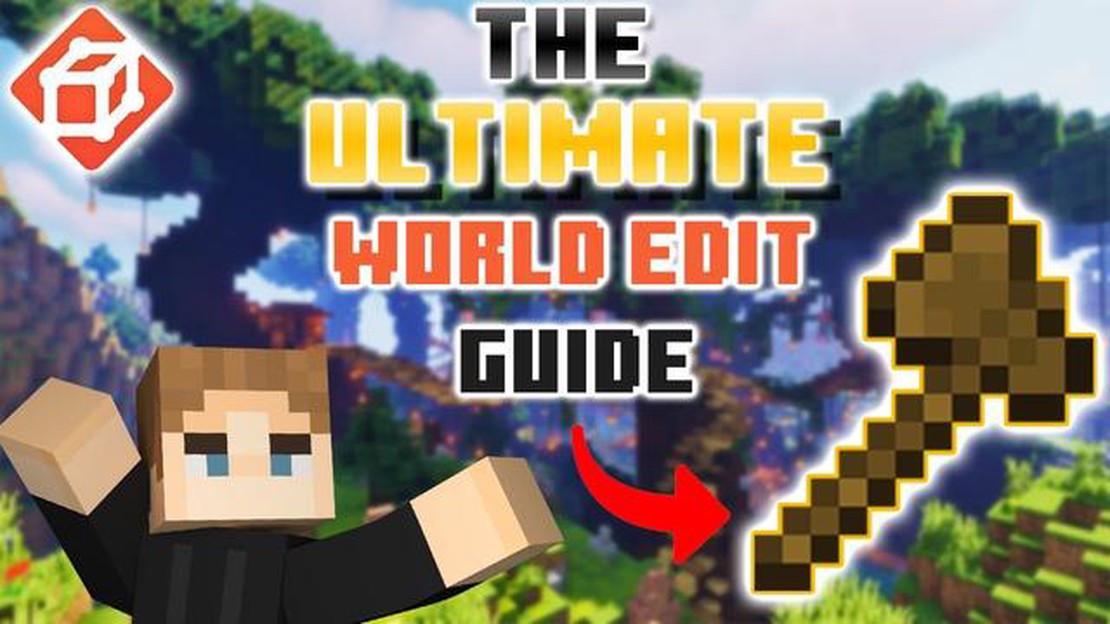
Si usted está buscando para tomar sus habilidades de construcción de Minecraft al siguiente nivel, entonces WorldEdit es la herramienta que necesita. WorldEdit es un potente editor de mundo Minecraft en el juego que le permite rápida y fácilmente hacer cambios a su mundo Minecraft. Si usted está construyendo estructuras impresionantes o terraformación de paisajes enteros, WorldEdit es una herramienta esencial para cualquier jugador serio Minecraft.
Con WorldEdit, puede crear y editar rápidamente grandes estructuras con sólo unos pocos comandos simples. Puedes copiar y pegar secciones de tu mundo, rellenar áreas con bloques o eliminarlos por completo, e incluso utilizar pinceles para esculpir el terreno a tu gusto. Las posibilidades son infinitas con WorldEdit, y una vez que aprendas a usarlo, te preguntarás cómo has podido jugar a Minecraft sin él.
En esta guía paso a paso, vamos a caminar a través de los conceptos básicos de la utilización de WorldEdit en Minecraft. Vamos a empezar por mostrar cómo instalar WorldEdit y ponerlo en marcha en su juego de Minecraft. A continuación, vamos a cubrir los comandos básicos y funciones que usted necesita saber para empezar a utilizar WorldEdit con eficacia. También proporcionaremos algunos consejos y trucos para ayudarle a sacar el máximo provecho de su experiencia WorldEdit.
Así que, tanto si eres un jugador experimentado de Minecraft que busca ampliar sus habilidades de construcción o un principiante que busca sumergirse en el mundo de la edición de Minecraft, esta guía tiene todo lo que necesitas para empezar con WorldEdit. ¡Vamos a empezar y dar rienda suelta a su creatividad en Minecraft como nunca antes!
World Edit es una poderosa herramienta dentro del juego para Minecraft que permite a los jugadores editar rápida y eficientemente su mundo. Es un mod que se puede instalar tanto en servidores de un solo jugador como multijugador, y su principal objetivo es proporcionar a los jugadores una amplia gama de capacidades de edición para crear y modificar sus mundos de Minecraft.
Con World Edit, los jugadores pueden manipular y transformar fácilmente grandes secciones de su mundo Minecraft, como copiar y pegar estructuras, rellenar y reemplazar bloques, terraformar paisajes y mucho más. Proporciona una forma cómoda de realizar tareas complejas y repetitivas, ahorrando a los jugadores mucho tiempo y esfuerzo.
Una de las características clave de World Edit es su capacidad de utilizar comandos para realizar diversas acciones de edición. Los jugadores pueden usar comandos simples para seleccionar áreas específicas de su mundo, definir regiones y ejecutar varias operaciones de edición dentro de esas regiones. Esto permite un control preciso sobre el proceso de edición y facilita la realización de acciones en partes específicas del mundo.
Además de los comandos, World Edit también proporciona a los jugadores una selección de herramientas que se pueden utilizar para realizar acciones de edición. Estas herramientas incluyen pinceles, que permiten colocar y eliminar bloques con precisión, y filtros, que pueden utilizarse para modificar las propiedades de los bloques en el mundo. Estas herramientas dan a los jugadores aún más flexibilidad y control sobre el proceso de edición.
En general, World Edit es una poderosa herramienta que puede mejorar en gran medida la experiencia de construcción y edición de Minecraft. Proporciona a los jugadores con una amplia gama de capacidades de edición, lo que les permite crear fácilmente, modificar y personalizar sus mundos de Minecraft. Tanto si eres un jugador en solitario que busca agilizar su proceso de construcción o el propietario de un servidor que busca ofrecer capacidades de edición a sus jugadores, World Edit es una herramienta imprescindible.
World Edit es un potente mod que te permite editar rápida y fácilmente tus mundos de Minecraft. Desde crear estructuras hasta terraformar paisajes, World Edit puede ahorrarte mucho tiempo y esfuerzo. En esta guía, vamos a cubrir los conceptos básicos de la utilización de World Edit y sus comandos esenciales.
*Nota: World Edit es un mod que requiere tener instalado Minecraft Forge. Asegúrate de que tienes tanto World Edit como Minecraft Forge instalados antes de continuar.
Una vez que World Edit está instalado y funcionando, puedes acceder a sus comandos abriendo el chat y escribiendo una barra diagonal (/). Esto mostrará la interfaz de comandos de la consola.
La estructura básica de comandos en World Edit es:
| Ejecuta un comando de World Edit. | |
| Ejecuta un comando normal de Minecraft. |
Algunos de los comandos más utilizados World Edit incluyen:
Estos comandos, junto con muchos otros, se pueden combinar para crear ediciones complejas y manipulaciones dentro de su mundo Minecraft. Es importante experimentar y practicar con World Edit para sentirse cómodo con sus características y funcionalidad.
Precaución: Asegúrese de crear siempre una copia de seguridad de su mundo Minecraft antes de hacer cualquier cambio importante con World Edit. Los errores pueden suceder, y es mejor prevenir que curar.
Al aprender los conceptos básicos de World Edit, puedes mejorar en gran medida tus capacidades de construcción y edición de Minecraft. Si usted es un jugador ocasional o un constructor experimentado, World Edit puede ayudarle a llevar su visión creativa a la vida con facilidad.
**Paso 1: Descargar World Edit
**Paso 2: Instalar World Edit
Paso 3: Verificar la instalación de World Edit
Leer también: ¿Dónde está el servidor en Mobile Legends? ¡Descubre las mejores ubicaciones de servidores!
**Has instalado y configurado correctamente World Edit en Minecraft. Ahora puedes empezar a utilizar sus potentes herramientas de edición para crear increíbles estructuras y paisajes en tu mundo.
World Edit es una poderosa herramienta dentro del juego que permite a los jugadores de Minecraft realizar cambios en sus mundos de forma rápida y eficiente. Si quieres crear estructuras masivas, editar paisajes, o copiar y pegar partes de tu mundo, World Edit es una herramienta esencial para cualquier jugador serio de Minecraft. Sigue esta guía paso a paso para aprender a instalar y configurar World Edit.
6. 1. Inicia Minecraft y crea o abre un mundo donde quieras usar World Edit. Asegúrate de que los trucos están habilitados para el mundo. 7. En el juego, escribe /worldedit o //wand en el chat para obtener la varita World Edit. Esto te permitirá seleccionar regiones y realizar varios comandos de edición. 8. Utiliza la vara para seleccionar una región haciendo clic con el botón izquierdo en una esquina y con el botón derecho en la esquina opuesta. Esto definirá el área donde se aplicarán tus ediciones. 9. Una vez seleccionada la región, puede empezar a utilizar los comandos de Edición Mundial para realizar cambios. Algunos comandos útiles incluyen: 10. //set - Rellenar la región seleccionada con un bloque específico. 11. //copiar - Copiar la región seleccionada. 12. //pegar - Pegar la región copiada. 13. //undo - Deshacer la última acción de Edición del Mundo. 14. Experimenta con los diferentes comandos y características de World Edit para dar rienda suelta a tu creatividad y construir y modificar eficientemente tu mundo Minecraft.
Recuerda, World Edit es una herramienta poderosa, así que ten cuidado al hacer cambios y siempre haz copias de seguridad de tus mundos antes de usarla. Con la práctica, te convertirás en experto en el uso de World Edit y llevarás tus habilidades de construcción de Minecraft al siguiente nivel.
Leer también: Placas base AM5 para CPU Ryzen 7000: Ya disponibles por sólo 125 dólares
Uso de World Edit para la construcción creativa
World Edit es una poderosa herramienta que puede mejorar en gran medida su experiencia de construcción creativa en Minecraft. Con World Edit, puedes manipular y editar eficientemente grandes áreas de bloques, haciendo más fácil la creación de intrincadas estructuras y paisajes. Tanto si eres un principiante como un constructor experimentado, World Edit puede ayudarte a ahorrar tiempo y dar vida a tus ideas.
Para empezar a utilizar World Edit, tendrás que instalar el mod/plugin World Edit y configurarlo en tu cliente o servidor de Minecraft. Puedes encontrar World Edit en sitios web como CurseForge o a través de gestores de plugins como Spigot o Bukkit. Una vez instalado, sigue las instrucciones proporcionadas para configurar el mod o plugin según tus necesidades específicas.
World Edit proporciona una amplia gama de comandos y selecciones que le permiten manipular y editar bloques de forma efectiva. Algunos de los comandos más utilizados son:
World Edit ofrece pinceles y filtros que permiten técnicas de edición más avanzadas. Los pinceles le permiten aplicar patrones de bloques o formas específicas a una región, mientras que los filtros modifican los bloques basándose en ciertos criterios. Por ejemplo, puede utilizar el pincel liso para crear un terreno de aspecto natural o aplicar un filtro para eliminar todos los bloques de agua dentro de su selección.
El Manual de World Edit es una guía completa que explica las técnicas avanzadas y las características disponibles en World Edit. Cubre temas como el uso de pinceles personalizados, la creación de estructuras elaboradas, y la optimización del rendimiento de World Edit. Acceder al Craftbook puede ayudarte a dominar World Edit y llevar tus habilidades creativas de construcción al siguiente nivel.
Si está utilizando World Edit en un servidor, es esencial configurar los permisos para controlar quién puede utilizar los comandos de World Edit. La mayoría de los plugins de gestión de servidores, como LuckPerms o PermissionsEx, te permiten asignar permisos específicos a jugadores o grupos. Gestionando los permisos de forma efectiva, puedes asegurarte de que World Edit sólo está disponible para jugadores de confianza o miembros del personal designados.
Usar World Edit puede mejorar enormemente tus capacidades creativas de construcción en Minecraft. Si quieres crear estructuras impresionantes, remodelar paisajes, o experimentar con nuevas técnicas de construcción, World Edit proporciona un potente conjunto de herramientas para ayudarte a lograr tus objetivos. Empieza con World Edit hoy y desbloquea todo un nuevo mundo de posibilidades en tus creaciones de Minecraft.
World Edit es una potente herramienta del juego que permite a los jugadores editar y manipular sus mundos de Minecraft.
Para instalar World Edit, tendrás que descargar el mod World Edit e instalarlo en el directorio de tu juego Minecraft. También necesitarás tener instalada una versión apropiada de Minecraft Forge.
Algunos comandos básicos para World Edit incluyen //wand (para obtener la varita de selección de World Edit), //copy (para copiar una selección), //paste (para pegar una selección copiada), y //set (para rellenar un área con un bloque específico).
Sí, Edición del Mundo se puede utilizar en servidores multijugador, pero es importante tener en cuenta que sólo los usuarios con los permisos adecuados podrán utilizar los comandos de Edición del Mundo.
Algunas características avanzadas de World Edit incluyen la habilidad de usar pinceles para esculpir el terreno, la habilidad de usar patrones para colocar bloques en formaciones específicas, y la habilidad de usar filtros para modificar tipos específicos de bloques.
Estas son las decisiones que debes tomar en Assassin’s Creed Valhalla En la última entrega de la popular serie Assassin’s Creed, Assassin’s Creed …
Leer el artículo¿Cuánto dinero gana Fortnite al día? ¿Tienes curiosidad por conocer los ingresos diarios de Fortnite? Descubre cuánto dinero gana a diario este …
Leer el artículo¿Cómo conseguir más oro en Clash Royale? El oro es un recurso esencial en Clash Royale que te permite mejorar tus cartas y comprar otras nuevas. Sin …
Leer el artículo¿Cómo chatear entre nosotros? Among Us es un popular juego multijugador online en el que los jugadores colaboran para completar tareas en una nave …
Leer el artículoCómo hacer una cuerda en Minecraft Si eres un ávido jugador de Minecraft, puede que te preguntes cómo hacer una cuerda en el juego. Las cuerdas son un …
Leer el artículo¿Cómo conseguir la espada negra Genshin Impact? ¡Bienvenido al mundo de Teyvat! Genshin Impact es un juego de rol y acción de mundo abierto …
Leer el artículo